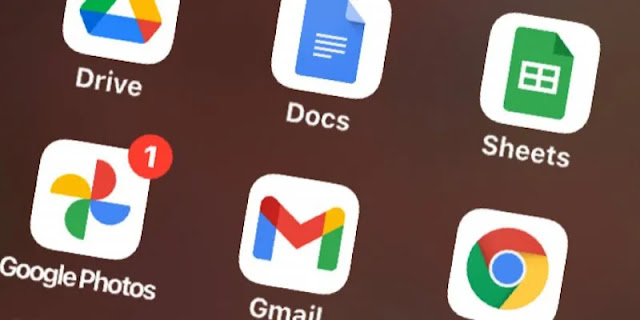4 طرق لحجب المواقع على متصفح قوقل كروم
يعد Google Chrome رائعًا ، ولكنه قد يعيق ذلك أيضًا. سواء كنا نماطل ونقوم بتوجيه الماوس يدويًا إلى إشارة Facebook ، أو إذا ظهرت المواقع في نتائج بحث Google التي نعرف أنها ربما تكون أخبارًا زائفة
ولكن انقر على أي حال لأن العنوان أخبرنا بذلك ، فهناك الكثير من أسباب وجيهة لرغبتنا في حظر مواقع الويب على متصفح Google.
في هذه المقالة ، نأخذك خلال كل طريقة يمكننا التفكير فيها لحظر مواقع معينة مدى الحياة (أو على الأقل حتى تقوم بإلغاء حظرها مرة أخرى).
1. uBlacklist

UBlacklist هو الاستخدام يتيح لك حظر ظهور مواقع الويب في نتائج بحث Google (والتي ، دعونا نواجهها ، هي إلى حد كبير النافذة على الإنترنت لمعظمنا). بمجرد تثبيت الإضافة ، هناك عدة طرق يمكنك من خلالها حظر مواقع الويب.
أولاً ، إذا ظهر الموقع الذي تريد حظره في نتائج البحث ، فسترى الخيار “حظر هذا الموقع” بجوار عنوان URL الخاص به. انقر فوق هذا ولن يظهر الموقع في نتائج البحث في المرة القادمة.
يمكنك بعد ذلك إدارة مواقعك المحظورة عن طريق النقر بزر الماوس الأيمن على رمز uBlacklist في منطقة إضافة Chrome والنقر فوق “خيارات”. هنا يمكنك إزالة المواقع من قائمة الحظر الخاصة بك ، وإضافة المواقع يدويًا ، ومزامنة قائمتك إلى Google Drive لاستخدامها على الأجهزة الأخرى ، واستيراد قائمة الحظر الخاصة بك من قائمة الحظر الشخصية.
بالحديث عن ذلك ، ماذا حدث لقائمة الحظر الشخصية؟
قائمة الحظر الشخصية
كان هذا هو امتداد الذهاب لحظر مواقع الويب من الظهور في نتائج بحث Google ، ولكن في مرحلة ما من عام 2018 توقفت عن صيانتها وأصبحت غير قابلة للاستخدام في وقت لاحق على الإصدار الحديث من Chrome (هذا الإصدار المتشعب الذي صنعه شخص بهدف إصلاحه لم ينجح بالنسبة لنا أيضًا.)
لحسن الحظ ، تقدمت uBlacklist لأداء نفس الدور بالضبط ، لذلك نوصي باستخدام ذلك فقط بدلاً من ذلك.
2. استخدم ملف Hosts
سواء كنت تستخدم نظام التشغيل Windows أو Mac أو Linux ، يمكنك استخدام ملف Hosts لحظر مواقع ويب معينة. قد يبدو الأمر تقنيًا بعض الشيء ، ولكنه في الواقع ليس بهذا السوء وقد يجذب أولئك الذين يحبون فكرة حظر مواقع الويب دون الاضطرار إلى العبث ببرامج الطرف الثالث (ويحظر المواقع على جميع المتصفحات). إذا لم تكن في هذه الطريقة ، فقم بالتمرير لأسفل بحثًا عن طرق أخرى لحظر مواقع الويب غير المرغوب فيها.
إليك كيفية استخدام ملف hosts لحظر المواقع على كل نظام أساسي رئيسي:
تحرير ملف المضيفين في Windows
1. انتقل إلى “C: WindowsSystem32Driversetc” وافتح ملف “hosts” باستخدام برنامج “المفكرة”. (أنا أفضل Notepad ++ بنفسي.)
2. قم بالتمرير إلى الأسفل ، ثم تحت كل رموز التجزئة (يمكنك حذف كل شيء مميز برمز التجزئة إذا أردت ذلك ، لديك ورقة نظيفة) ، اكتب “127.0.0.1” متبوعًا بـ ” المضيف المحلي “.
2. قم بالتمرير إلى الأسفل ، ثم تحت كل رموز التجزئة (يمكنك حذف كل شيء مميز برمز التجزئة إذا أردت ذلك ، لديك ورقة نظيفة) ، اكتب “127.0.0.1” متبوعًا بـ ” المضيف المحلي “.
3. في السطر التالي اكتب “127.0.0.1” متبوعًا بعنوان الموقع الذي تريد حظره ، ثم كرر هذه الخطوة لكل موقع آخر تريد حظره.

تحرير ملف Hosts في Linux و Mac
العملية هي نفسها تمامًا بالنسبة لنظام التشغيل Windows ، باستثناء أنك تحتاج إلى الانتقال إلى دليل “/ etc” لفتح ملف hosts. بخلاف ذلك ، يتم تطبيق النقطتين الثانية والثالثة لـ Windows.
3. بلوك الموقع
أفضل شيء عن Block Site هو خيار المصادقة. بمجرد تكوين قائمة مواقع الويب المحظورة ، يمكنك إضافة كلمة مرور إلى صفحة الإعدادات حتى لا يتمكن أطفالك من الوصول إليها والتراجع عنها.

بعد تثبيت الامتداد ، افتح إعدادات الامتداد وأضف مواقع الويب التي تريد حظرها. أيضًا ، حدد مربع “تمكين المصادقة” وحدد كلمة المرور لحظر الوصول إلى الإعدادات.
4. StayFocusd
StayFocusd هي واحدة من أفضل ملحقات حظر موقع الويب لـ Google Chrome. نحن نميل إلى إضاعة الكثير من الوقت في العمل على Facebook والمواقع الأخرى المهدرة للوقت ، وهذا التمديد يحد من مقدار الوقت الذي تقضيه في هذه المواقع (وأي مواقع أخرى من اختيارك).

يمكنك تحديد الأيام التي سيقيد فيها StayFocusd نشاط التصفح الخاص بك جنبًا إلى جنب مع الوقت الذي يمكن أن تقضيه يوميًا على مواقع مضيعة للوقت. بصرف النظر عن ذلك ، يمكنك إنشاء قائمة بالمواقع المحجوبة / المسموح بها أيضًا. ميزة أخرى مفيدة هي الخيار النووي. سيؤدي تمكين هذه الميزة إلى تقييد الوصول إلى أي موقع ويب محظور حتى إذا لم تتجاوز الحد الزمني. يمكنك تحديد عدد الساعات التي تريد حظر الوصول إليها.
خاتمة
باستخدام واحد أو اثنين من هذه التطبيقات (StayFocusd و Personal Blocklist هي مفضلاتي الشخصية) ، سيكون لديك المزيد من التحكم في المواقع المسموح بها على متصفحك. من المدهش مدى سهولة الانخراط في شبكة من مواقع التسويف وإضاعة الوقت إذا لم تكن حذرًا ، وستساعدك هذه الإضافات على التخلص من تلك العادات غير المفيدة.